本記事では、DVDやブルーレイから動画データを保存することができるソフトウェア「VideoByte BD-DVDリッピング」をご紹介致します。
VideoByte BD-DVDリッピングとは?

DVD作成や動画ダウンローダーなど、効果的なアプリを提供する「VideoByte社」が開発・販売する「VideoByte BD-DVD リッピング」は、簡単な操作でブルーレイやDVDの動画データを保存することが出来ます。
【公式サイト】DVDをMP4に変換する方法
VideoByte BD-DVDリッピングの特徴
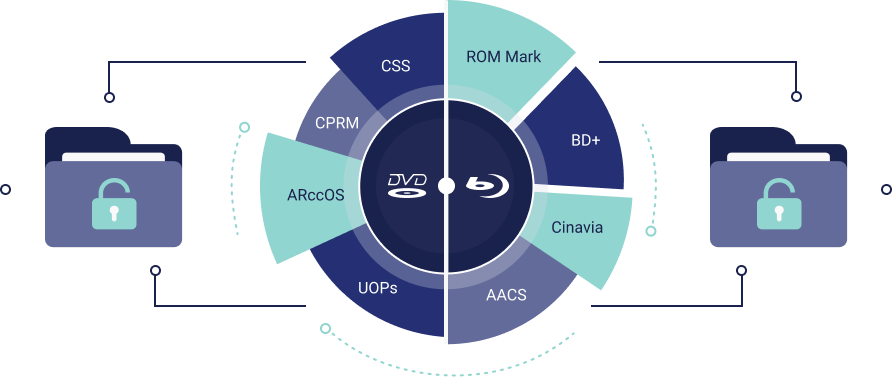
ブルーレイ・DVD動画保存ソフト「VideoByte BD-DVDリッピング」は、次のような方におすすめです。
- DVDやブルーレイディスクから動画データを保存したい
- 様々な種類の出力フォーマットに対応したリッピングソフトがほしい
- CPRMなどに対応したリッピングソフトを探している
- 高画質な動画ファイルに変換したい
- WindowsとMacに対応している
DVD・ブルーレイ両方対応のリッピングソフト
「VideoByte BD-DVDリッピング」は、あらゆる種類のBlue-ray(ブルーレイ)ディスクやDVDの動画データをPCへ保存することが出来ます。また、CPRMなどコピーガード機能を解除することができ、MP4など様々な形式の動画フォーマットへ高画質に変換することが出来ます。
DVD暗号化対応例
CSS、CPRM、CPPM、UOPs、ARccOS、APS、RC/RCE、ARccOS、RipGuard、X-Project DRM など
ブルーレイ暗号化対応例
AACS、Cinavia、BD+ など
3つの出力モード
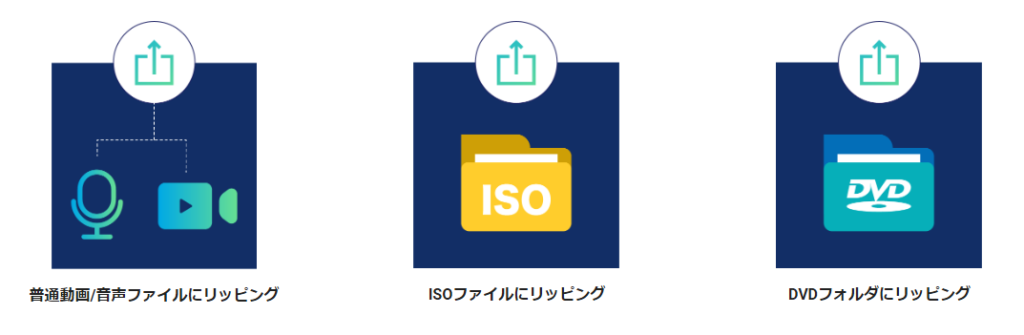
「VideoByte BD-DVDリッピング」は、MP4など一般的な動画保存だけでなく「ISOファイル」への出力や「DVD形式」の保存など3つの出力フォーマットに対応しています。
動画データは、一般的なプレーヤーやITデバイスなどの再生を幅広くサポートし、PCに取り込んだDVD・Blu-rayビデオを編集したり活用することができます。
300種類以上の動画・音声ファイル形式に変換
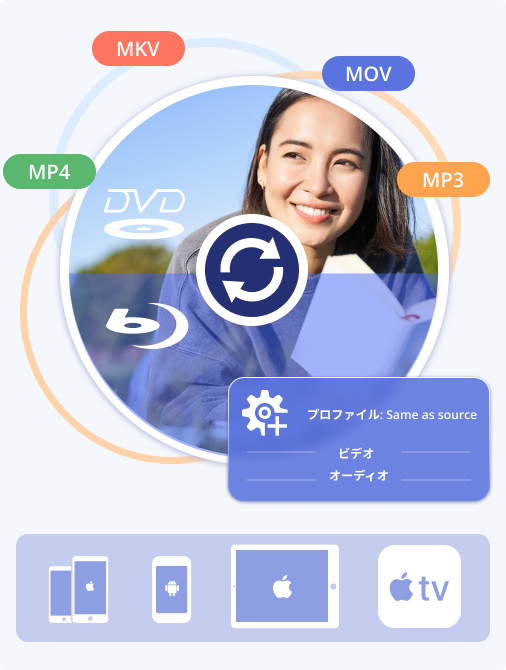
「VideoByte BD-DVDリッピング」は、様々なデバイスに対応する多くの動画・音声フォーマットへの変換に対応しており、2D動画の3D変換など最新技術を活用した操作も行うことが出来ます。
また、パラメータ設定として出力ファイルの「エンコーダ」「ビットレート」「フレームレート」「解像度」「動画品質」「サンプルレート」などを調整し、出力ファイルをカスタマイズできます。
動画・音声変換フォーマット例
動画データ
H.265、DVD MP4、MP4、 MKV、 AVI、 H.264、 HEVC、 MPEG、 WMV、 MOV、 FLV、 M2TSなどMPG、MP3、AAC、M4A、WAVなど
音声データ
MPG、MP3、AAC、M4A、WAVなど
対応デバイス例
Apple(iPhone, iPad, Apple TV)、Android(Samsung, Huawei, Sony Xperia)、及びMicrosoft(Windows Phone, Surface, Xbox)、スマホ・タブレット/ PSPなど
高品質対応の変換データ
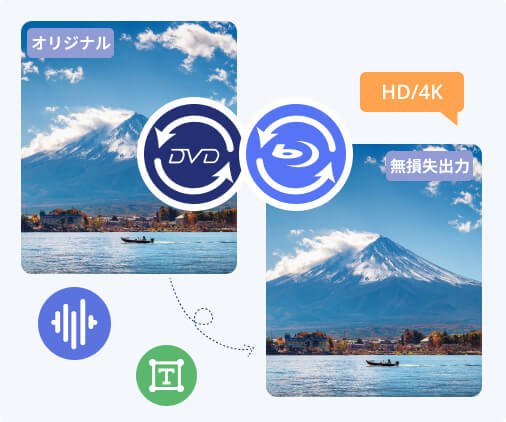
「VideoByte BD-DVDリッピング」は、オリジナルと同じ品質でDVDやブルーレイへ動画を保存できる「無損失出力機能」を搭載しており、DVDやブルーレイを高画質のHD/4Kビデオに変換することができます。
「無損失形式」で保存した動画は、字幕や音声トラックを動画に付け加えて編集しても画質が劣化することなく出力できます。
字幕やオーディオトラックを操作
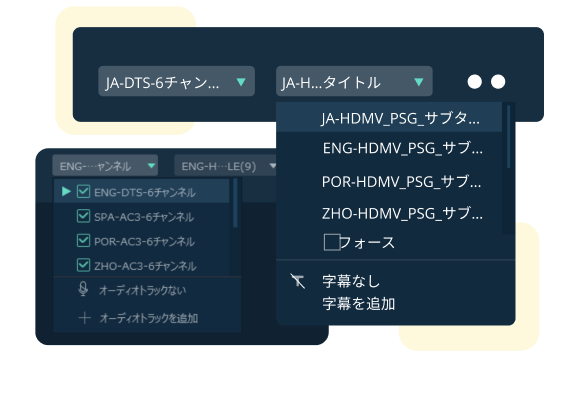
「VideoByte BD-DVDリッピング」は、DVDやブルーレイに含まれるすべての字幕やオーディオトラックをそのまま保持し、自由に切り替えることが出来ます。
仕様要件

「VideoByte BD-DVDリッピング」は、WindowsとMacのパソコンに対応しています。
【公式サイト】VideoByte BD-DVDリッピングソフトのシステム要件
Windows版
| OS | Windows 11/10/8.1 |
| CPU | 1GHz Intel/AMD CPU またはそれ以上 |
| メモリ | 1GB またはそれ以上 |
【無料ダウンロード】VideoByte BD-DVDリッピング Windows版
Mac版
| OS | Mac OS X 10.7 以降 (macOS Catalina) |
| CPU | 1GHz Intel/AMD CPU またはそれ以上 |
| メモリ | 1GB またはそれ以上 |
【無料ダウンロード】VideoByte BD-DVDリッピング Mac版
入力フォーマット
| DVD | DVD ディスク、DVD フォルダ、DVD ISOファイル |
| ブルーレイ | Blu-rayディスク、Blu-ray フォルダ、Blu-ray ISOファイル |
出力デバイス例
| Apple | iPad (iPad Pro, iPad Air 2, iPad Air, iPad mini 4/3/2, iPad 4, iPad, iPad 2, The New iPad), iPhone (iPhone 7/7 Plus, iPhone 6/6 Plus, iPhone SE, iPhone 5s, iPhone 5c, iPhone 5, iPhone 4, iPhone 4S, iPhone 1-3GS), iPod (iPod Touch 6, iPod Touch 5, iPod Touch 4, iPod touch 1-3, iPod nano, iPod classic), Apple TV (Apple TV 5.1 channel, Apple TV, Apple TV 2, The New Apple TV) |
| Sony | XPERIA x10, Xperia X8, Vivaz, SONY Walkman |
| Samsung | Galaxy S7/S7 Edge, Galaxy S6/S6Edge, Galaxy S5, Galaxy S4, Galaxy S3, Galaxy S2, Galaxy S, Galaxy Tab, Galaxy Note, Galaxy Nexus, Galaxy Alpha, Captivate, i7500, Moment, Galaxy Spica, Fascinate, Epic 4G, Mesmerize, Intercept, Mythic, Focus i917 |
| Huawei | Mate 9, Mate 8, Mate 7S, P10, P10 Plus, P9, P8 Max, P8, P7, etc. |
| Xiaomi | Xiaomi Note, Xiaomi 6, Xiaomi 5/5S, Xiaomi 4, Xiaomi 3 |
| ゲーム機 | PSP, PS3, PS4, PS, PS Vita, XBOX, WII, DS |
無料ダウンロードとインストール方法
ブルーレイ・DVD動画保存ソフト「VideoByte BD-DVDリッピング」の、ダウンロードとインストール方法は以下の通りです。
なお本記事は、Windows版としてご紹介致します。
以下のリンクより「VideoByte BD-DVDリッピング」のダウンロードページを表示します。
※Macの場合はタブを切り替えてください。
【公式サイト】VideoByte BD-DVDリッピング 無料ダウンロード
「無料ダウンロード」を選択し、ダウンロードファイルを任意の場所へ保存します。
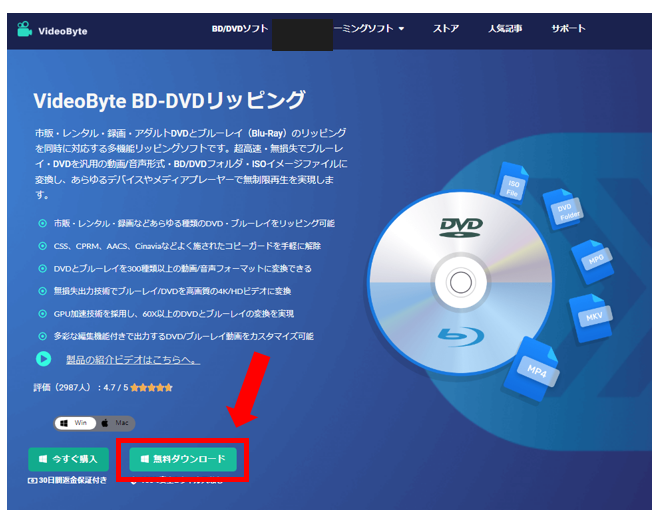
保存した「bd-dvd-ripper.exe」ファイルをダブルクリックで実行します。
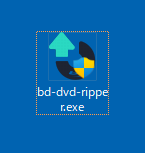
「インストール」を選択します。インストール先やオプションを変更したい場合は、「カスタマイズインストール」を選択し各項目を変更します。
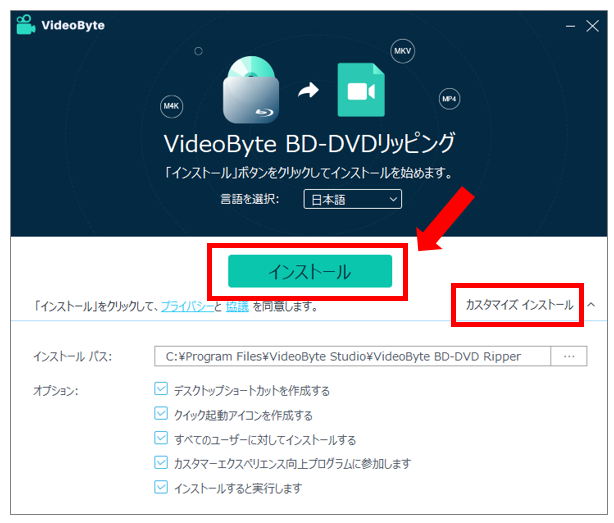
インストールが完了するまで、しばらく待ちます。

インストールに成功したら「今すぐスタート」を選択します。
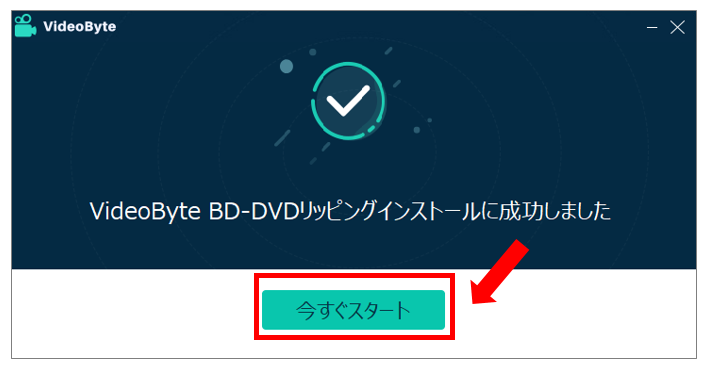
購入画面のメッセージが表示されますが、とりあえず無料体験を行うので「無料試用」を選択します。
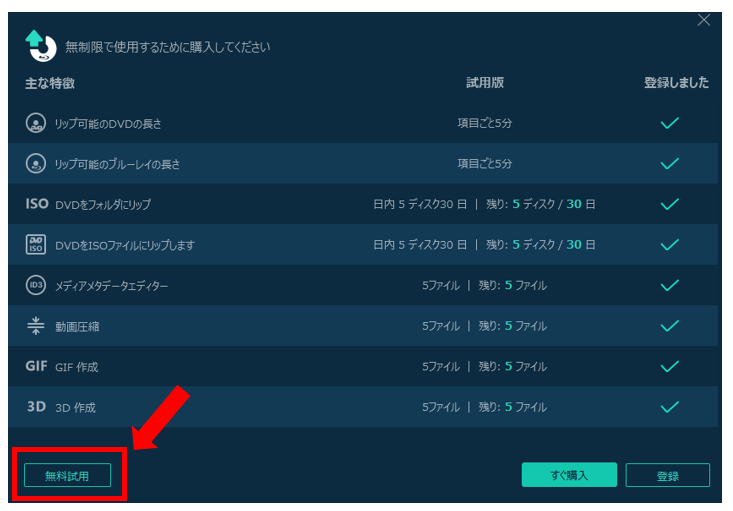
「VideoByte BD-DVDリッピング」が起動します。
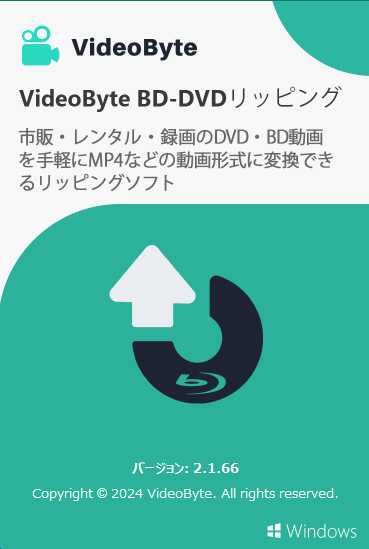
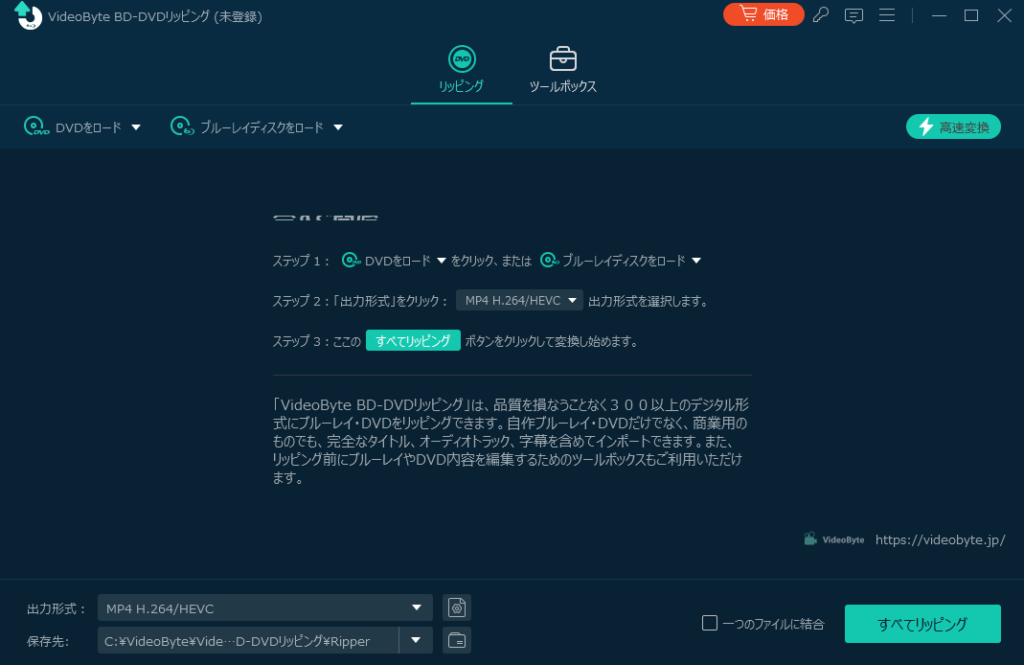
デスクトップ上に「VideoByte BD-DVDリッピング」のアイコンが作成されていることを確認します。
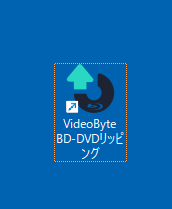
ブルーレイディスクやDVDから動画を保存する方法
【公式サイト】VideoByte BD-DVDリッピングのユーザーガイド 「初心者ガイド」
デスクトップ上に「VideoByte BD-DVDリッピング」のアイコンをダブルクリックして起動します。
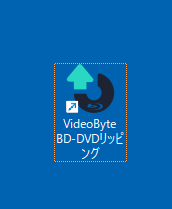
「VideoByte BD-DVDリッピング」が起動したらDVDやブルーレイディスクをPCに挿入します。
PCにブルーレイ・DVDドライブがない場合はこちら
外付けブルーレイ・DVDドライブ
「VideoByte BD-DVDリッピング」がブルーレイやDVDを認識することを確認します。もし検出されない場合は、画面左上の「DVDをロード」「ブルーレイディスクをロード」を選択して、保存したいファイルを読み込みます。
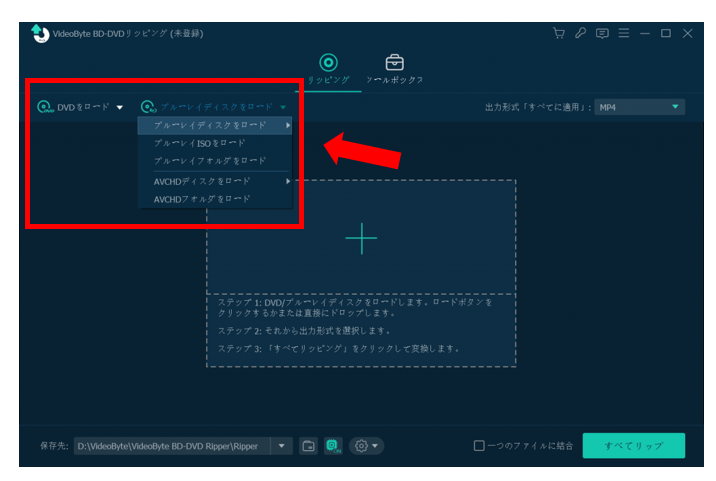
ブルーレイやDVDの読み込みが完了したら、保存したい動画データを選択します。
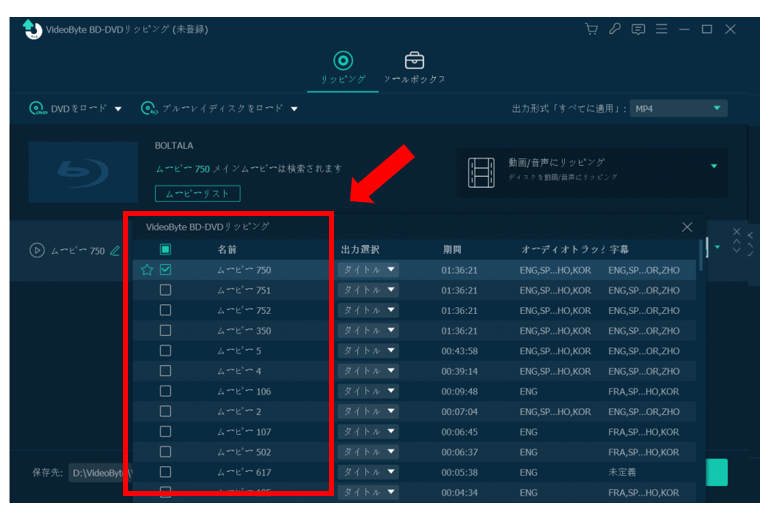
次に、右上にある「出力形式」より保存したい動画ファイルのフォーマットを選択します。よくわからない場合は「MP4」を選択します。
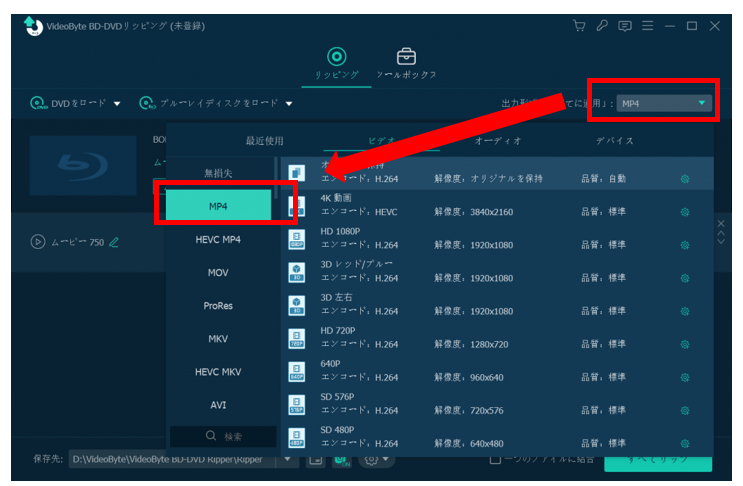
画面左下の「保存先」で動画ファイルの保存先を指定し、「「すべてリップ」を選択すると保存がはじまりますのでしばらく待ちます。まとめて一つの動画にしたい場合は「□一つのファイルに結合」にチェックを入れます。

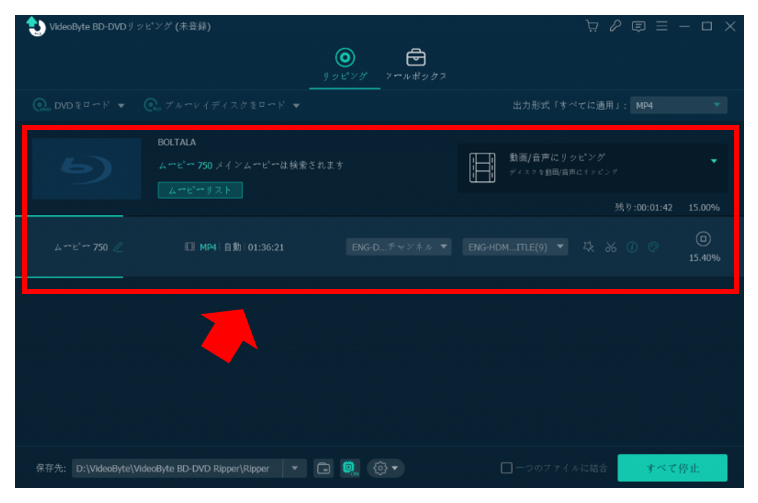
字幕や音声ファイルの保存方法
ディスクに登録された字幕や音声ファイルを保存するには、コンテンツ中央のプルダウンより選択でき、すべてのデータを保存することも可能です。
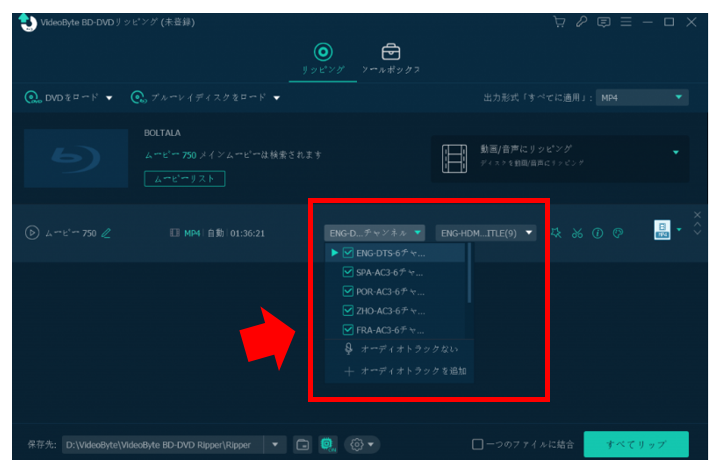
「VideoByte BD-DVD リッピング」は、字幕や音声ファイルの保存だけでなく、動画ファイルにPCから字幕や音声ファイルを追加することも可能です。
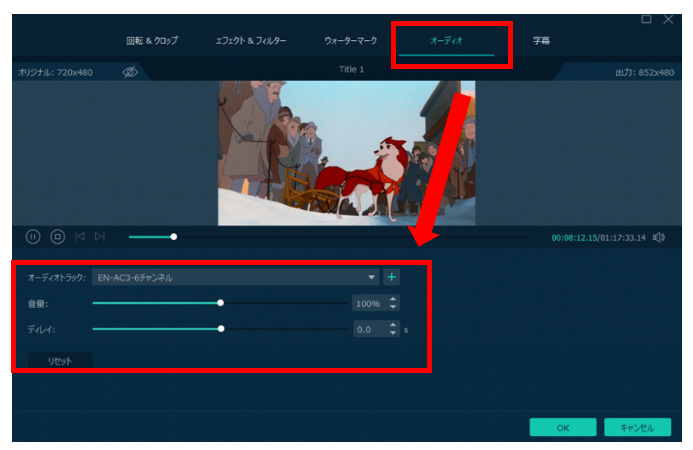
初期設定の変更方法
ディスプレイサイズの変更
ディスプレイの表示サイズを変更したい場合は、画面右上の三本線「メニュー」より → 「ディスプレイ大きさ」 → 「任意の大きさ」を選択します。
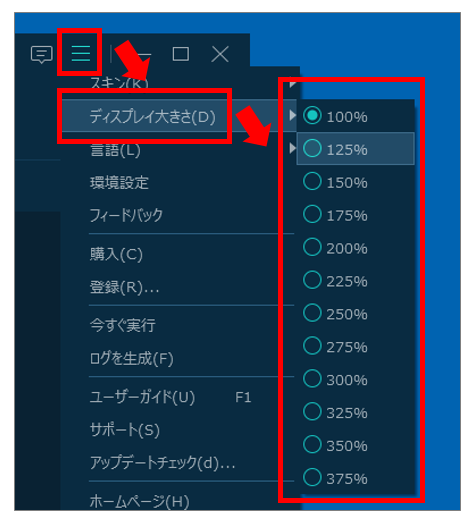
言語設定
ソフトウェアの言語設定を変更するには、画面右上の三本線「メニュー」より「言語」を選択し、変更したい言語をクリックします。
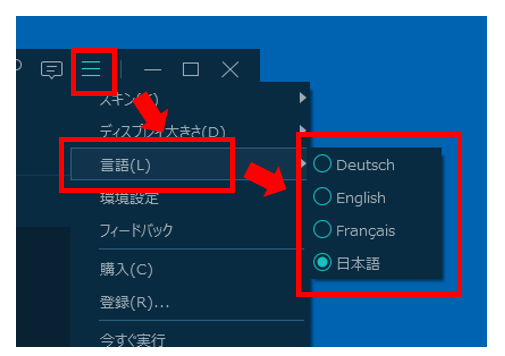
ソフトウェアのアップデート方法
「VideoByte BD-DVD リッピング」は、簡単な操作で最新バージョンに更新することが出来ます。
手動で更新するには、画面右上の三本線「メニュー」より「アップデートチェック」を選択します。
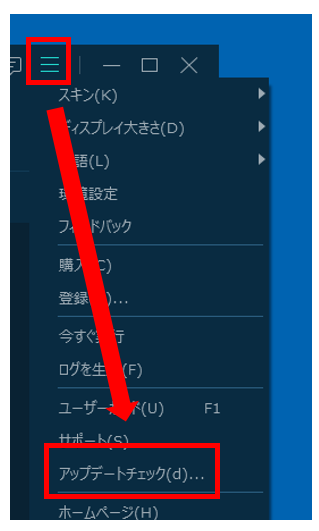
無料体験版と有料版の違い
「VideoByte BD-DVD リッピング」について、すべての機能を利用するには有料版のライセンスが必要となります。
無料体験版の制限項目
・再生中にウォーターマークが含まれる
・30日の期間限定
操作感や機能を無料体験版で確認し、有料版の購入を検討しましょう。
タイミングによってはキャンペーンを実施していますので、狙って購入しましょう。
以下のリンクよりライセンスを購入し、届いたメール内の「登録コード」を「VideoByte BD-DVD リッピング」のメニューより有料ライセンスをアクティベーションします。
【公式サイト】VideoByte BD-DVD リッピング よくある質問など
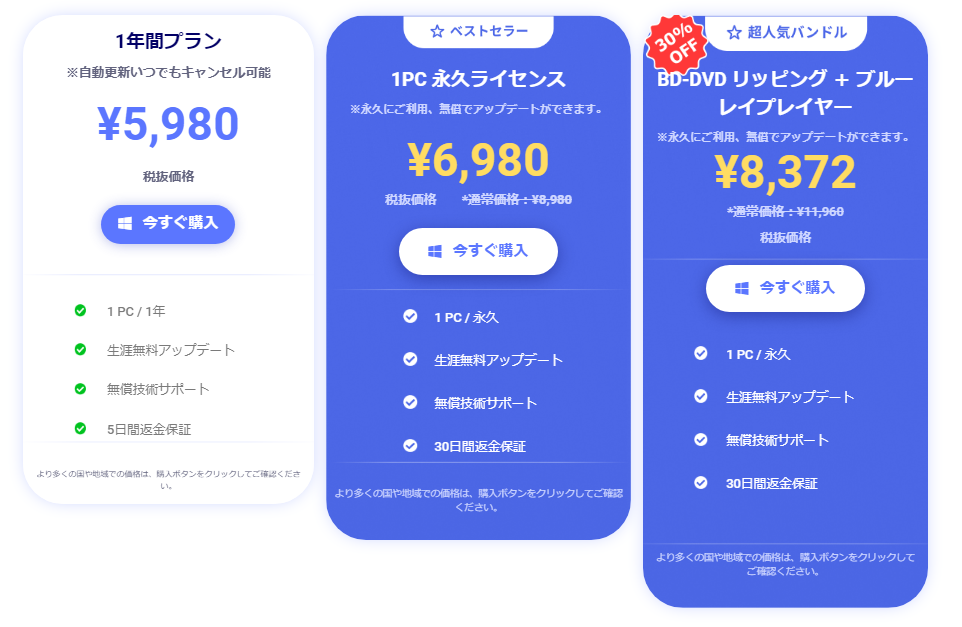
参考記事
無料ブルーレイリッピング・コピーフリーソフト厳選TOP 13
DVD Shrink日本語版3.2ダウンロード/インストール・使い方まとめ
ブルーレイを高画質なMP4に変換するフリーソフトおすすめ【5選】
まとめ

今回は簡単な操作でブルーレイやDVDの動画をPCへ保存することができる「VideoByte BD-DVD リッピング」をご紹介しました。
Windows11やMacのパソコンで、ブルーレイやDVDの動画を保存したい場合は無料の体験版で接続できるかを確認してみましょう。
こんな方にオススメ
・ブルーレイディスクやDVDの動画を保存したい
・動画をスマホで視聴したい
・高画質なまま保存したい



